Το πρόγραμμα περιήγησης Microsoft Edge έχει ενσωματώσει έναν κρυφό AI επεξεργαστή εικόνας. Δείτε πως να ενεργοποιήσετε τον AI Image Editor και πως να τον χρησιμοποιήσετε.
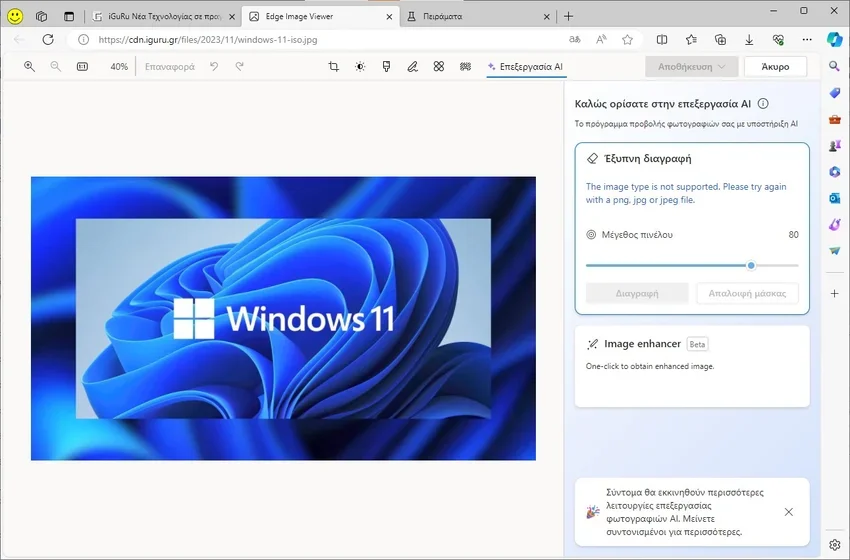
Ο Microsoft Edge σας προσφέρει ένα νέο επεξεργαστή εικόνας τεχνητής νοημοσύνης, που επιτρέπει στους χρήστες να επεξεργάζονται οποιαδήποτε εικόνα από τον ιστό απευθείας μέσα στο πρόγραμμα περιήγησης.
Εκτός από τις γενικές λειτουργίες ενός τυπικού προγράμματος επεξεργασίας εικόνας, όπως περικοπή, φίλτρα, φωτεινότητα, χρώμα, αντίθεση και εργαλεία σήμανσης, η επεξεργασία εικόνας με τεχνητή νοημοσύνη του Edge διαθέτει ένα εργαλείο θολώματος φόντου, μια λειτουργία έξυπνης διαγραφής, μια επιλογή ρετουσαρίσματος και ένα βελτιωτή εικόνας.
Όμως οι νέες δυνατότητες της τεχνητής νοημοσύνης είναι ακόμα κρυφές καθώς είναι σε πειραματική λειτουργία. Για να τις δείτε πρέπει πρώτα να τις ενεργοποιήσετε με μη αυτόματο τρόπο.
Πώς να ενεργοποιήσετε το AI Image Editor
Βήμα 1 : Ανοίξτε το πρόγραμμα περιήγησης Edge, πληκτρολογήστε στη γραμμή διευθύνσεων το edge://flags/#edge-image-viewer (και με copy-paste δουλεύει).
Βήμα 2 : Κάντε κλικ στο αναπτυσσόμενο μενού του “Edge Image Viewer”, επιλέξτε “Enabled” και επανεκκινήστε το πρόγραμμα περιήγησης Edge.
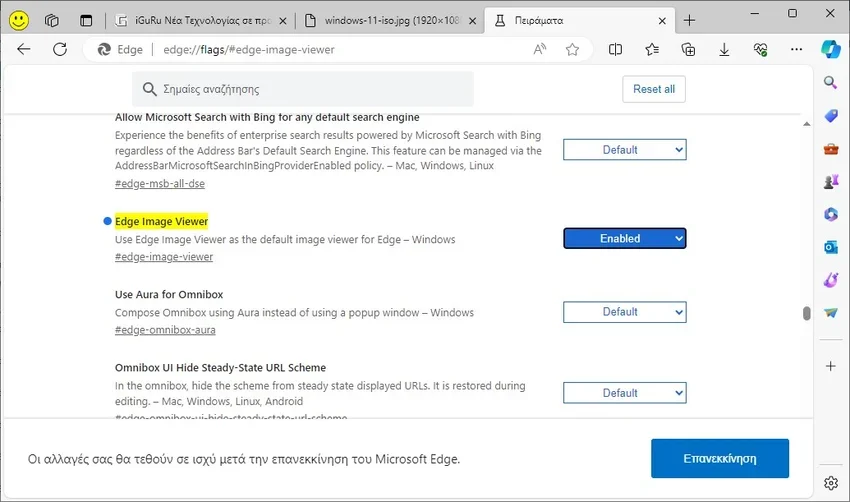
Έχετε ενεργοποιήσει το πρόγραμμα AI Image Editor στο πρόγραμμα περιήγησης Edge. Για να χρησιμοποιήσετε τη δυνατότητα, ακολουθήστε τις παρακάτω οδηγίες.
Πώς να επεξεργαστείτε φωτογραφίες με το AI Image Editor
Βήμα 1 : Ανοίξτε μία ιστοσελίδα με εικόνες και κάντε δεξί κλικ σε μία οποιαδήποτε εικόνα που υπάρχει σε αυτήν την ιστοσελίδα.
Βήμα 2 : Επιλέξτε “Άνοιγμα εικόνας σε νέα καρτέλα”. Αυτό θα ανοίξει την εικόνας σε μία νέα καρτέλα του Edge.
Βήμα 3 : Μεταβείτε στην νέα καρτέλα και θα δείτε την εικόνα σας στο πρόγραμμα επεξεργασίας εικόνων.
Βήμα 4 : Τώρα, κάντε κλικ στο κουμπί “Επεξεργασία AI” ή κάντε δεξί κλικ στην εικόνα και επιλέξτε “Επεξεργασία AI”.
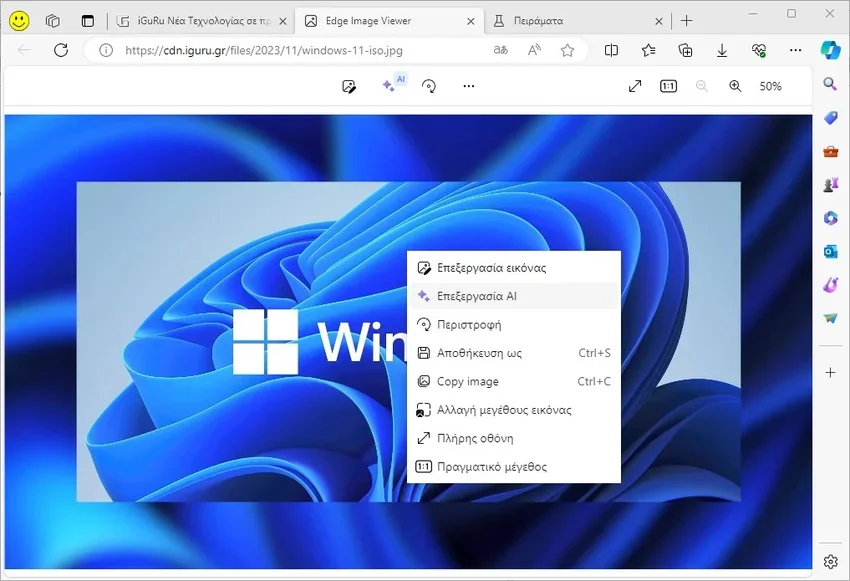
Βήμα 5 : Το Edge θα ανοίξει την εικόνα στο νέο πρόγραμμα επεξεργασίας AI.
Βήμα 6 : Επεξεργαστείτε την εικόνα σας και κάντε κλικ στο κουμπί Αποθήκευση για λήψη της εικόνας ή αντιγράψτε την στο πρόχειρο για να την μοιραστείτε με τους φίλους σας.
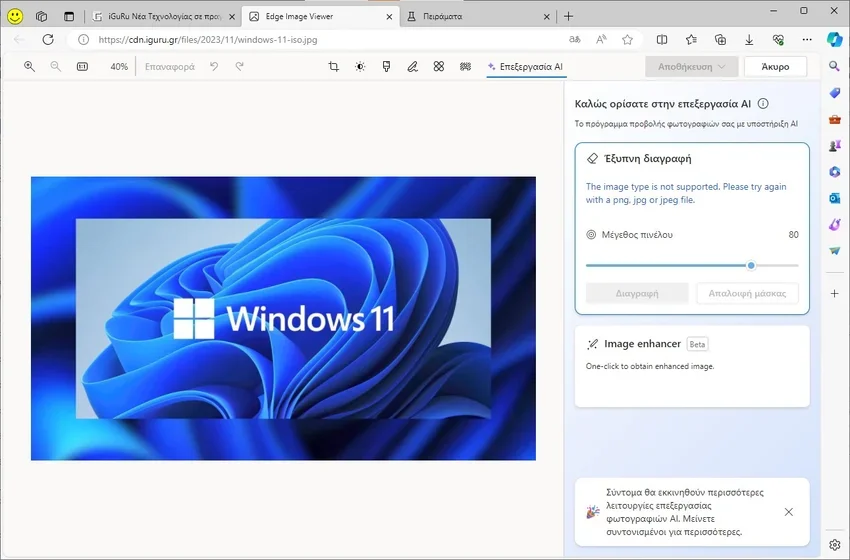
Η ομορφιά του AI Image Editor του Edge είναι ότι μπορείτε να επεξεργάζεστε φωτογραφίες από το πρόγραμμα περιήγησης Edge, χωρίς να κάνετε λήψη της εικόνας στον υπολογιστή σας. Μπορείτε να κάνετε λήψη μόνο της τελικής επεξεργασμένης εικόνας στον υπολογιστή σας ή να την επικολλήσετε σε οποιαδήποτε εφαρμογή.





